SnowConvert AI – MacOS¶
MacOS-Installation¶
Klicken Sie auf die heruntergeladene .dmg-Datei.
Doppelklicken Sie auf das SnowConvert AI-Logo, oder ziehen Sie es in den Ordner der Anwendung.\ \
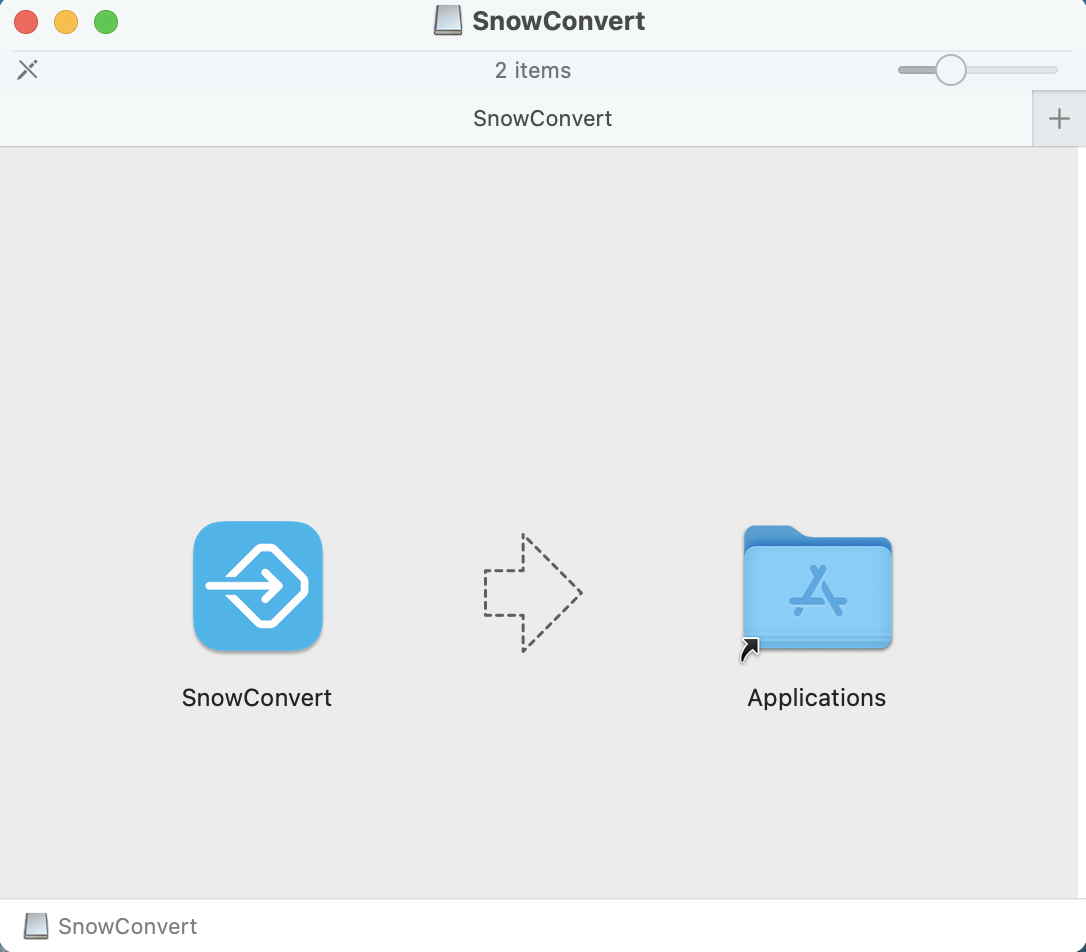
Sobald Ihre Installation abgeschlossen ist, können Sie SnowConvert starten.
Einrichten der CLI¶
Wenn Sie die SnowConvert AI-CLI (Command Line Interface) verwenden möchten, müssen Sie zunächst die entsprechende Installationsdatei für die CLI-Version haben. Die Datei würde wie folgt aussehen:

\ Der nächste Schritt besteht darin, den Inhalt der Installationsdatei zu extrahieren. Die extrahierten Dateien können z. B. in folgendem Ordner gespeichert werden: /Benutzer/<Benutzer>/Dokumente/dotnet-artifacts
Anschließen müssen Sie den folgenden Befehl im Terminal ausführen. Bitte denken Sie daran, den tatsächlichen Speicherort zu ersetzen, an dem Sie die Dateien extrahiert haben. Je nach Konfiguration Ihres Computers müssen Sie möglicherweise den Befehl sudo verwenden, um root-Rechte zu verwenden:
sudo ln -s /Users/<User>/Documents/dotnet-artifacts/orchestrator/snowct /usr/local/bin/snowct
Wenn /usr/local/bin in Ihrer PATH-Umgebungsvariablen vorhanden ist, können Sie zur Ausführung von SnowConvert AIden Befehl snowct verwenden. Sie können diesen Befehl zum Beispiel ausführen, um mehr über die CLI zu erfahren:
snowct --version
Sie sollten die aktuell installierte Version der SnowConvert AI-CLI sehen:
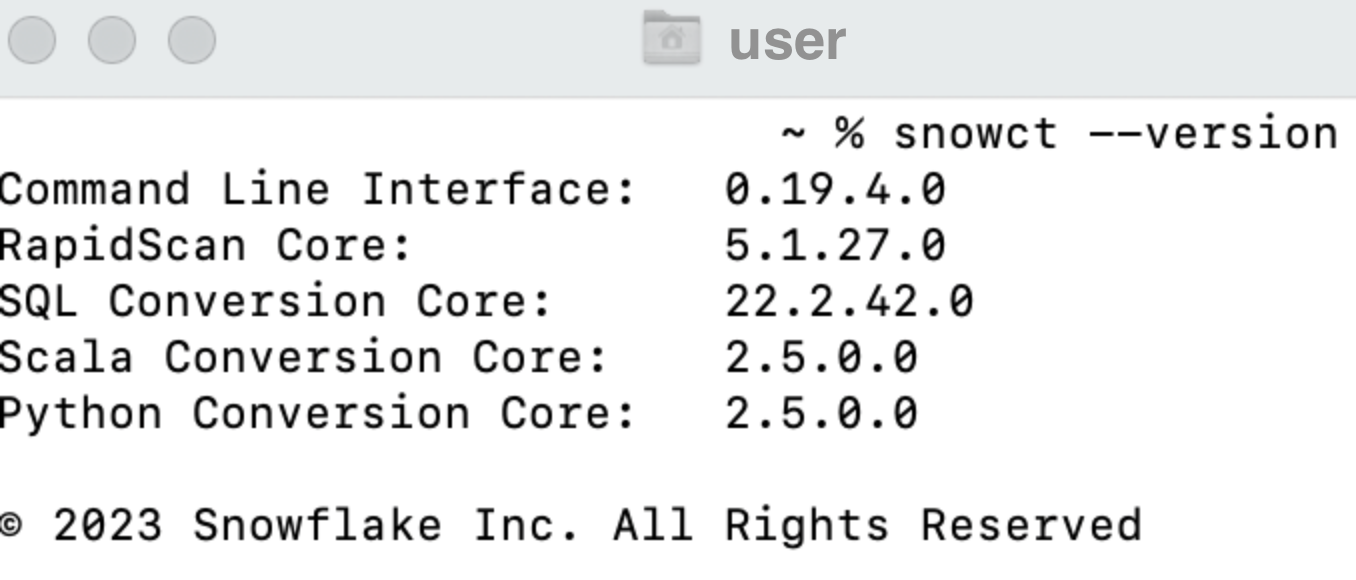
Sie können sich auch Verwenden der SnowConvert AI-CLI? ansehen.